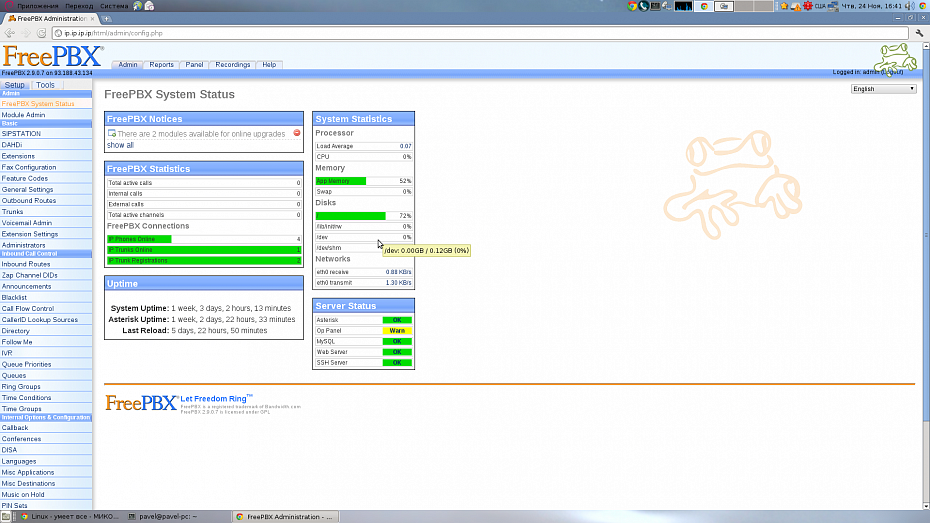под управлением операционной системы GNU/Debian 6 (Часть 1)
Так же хочу уточнить, что по данной статье может быть развернут Asterisk на физической машине, все абсолютно тоже самое.
Итак, самое первое - добавим астерисковские репозитории
echo "deb http://packages.asterisk.org/deb squeeze main" >> /etc/apt/sources.list echo "deb-src http://packages.asterisk.org/deb squeeze main" >> /etc/apt/sources.list |
Скачиваем и устанавливаем ключик
apt-key adv --keyserver pgp.mit.edu --recv-keys 175E41DF |
Обновляем список пакетов
apt-get update |
Запускаем установку всей приблуды, необходимой для астериска и freePBX. Во время установки запоминаем введенный пароль рута для mysql сервера.
apt-get install python-software-properties build-essential linux-headers-`uname -r` openssh-server bison flex apache2 php5 php5-curl php5-cli php5-mysql php-pear php-db php5-gd curl sox libncurses5-dev libssl-dev libmysqlclient15-dev mpg123 libxml2-dev binutils gcc g++ libxml2-dev ncurses-dev php5-cli php-pear php-db mysql-server sudo |
Ну и, собственно, сам астериск:
apt-get install asterisk-1.8 asterisk-dahdi |
Все, asterisk установлен. Далее по очереди у нас идет настройка freePBX. Для начала заставим apache работать под пользователем asterisk
nano /etc/apache2/apache2.conf |
Там меняем две строчки
# These need to be set in /etc/apache2/envvars
User asterisk
Group asterisk
И перезапускаем apache
/etc/init.d/apache2 restart |
Далее переходим непосредственно к freePBX
cd /usr/local/src/ |
Скачиваем freePBX 2.9.0, распаковываем, и переходим в распакованный каталог
wget http://mirror.freepbx.org/freepbx-2.9.0.tar.gz tar zxvf freepbx-2.9.0.tar.gz cd freepbx-2.9.0/ |
Далее настраиваем базу данных.
mysql -u root -p |
Вводим запомненный пароль для mysql сервера от учетной записи root
Мы попали в консоль mysql. Создаем две базы данных и пользователя [B]asteriskuser[B], назначаем ему полные права на эти базы.
mysql> create database asterisk; Query OK, 1 row affected (0.04 sec) mysql> create database asteriskcdrdb; Query OK, 1 row affected (0.00 sec) mysql> GRANT ALL PRIVILEGES ON asterisk.* TO asteriskuser@localhost IDENTIFIED BY 'asterpass'; Query OK, 0 rows affected (0.08 sec) mysql> GRANT ALL PRIVILEGES ON asteriskcdrdb.* TO asteriskuser@localhost IDENTIFIED BY 'asterpass'; Query OK, 0 rows affected (0.00 sec) mysql> flush privileges; Query OK, 0 rows affected (0.00 sec) mysql> \q Bye |
Заполняем базы данных
mysql -u root -p asterisk < SQL/newinstall.sql mysql -u root -p asteriskcdrdb < SQL/cdr_mysql_table.sql |
Запускаем скрипт установки freePBX
./install_amp |
Тут нужно внимательно читать вопросы и правильно отвечать)
Enter your USERNAME to connect to the 'asterisk' database: [asteriskuser] Enter your PASSWORD to connect to the 'asterisk' database: [amp109] asterpass Enter the hostname of the 'asterisk' database: [localhost] Enter a USERNAME to connect to the Asterisk Manager interface: [admin] Enter a PASSWORD to connect to the Asterisk Manager interface: [amp111] Enter the path to use for your AMP web root: [/var/www/html] Created /var/www/html Enter the IP ADDRESS or hostname used to access the AMP web-admin: [xx.xx.xx.xx] ip.ip.ip.ip Enter a PASSWORD to perform call transfers with the Flash Operator Panel: [passw0rd] Use simple Extensions [extensions] admin or separate Devices and Users [deviceanduser]? [extensions] Enter directory in which to store AMP executable scripts: [/var/lib/asterisk/bin] |
В данном примере большинство параметров я оставил по умолчанию. Изменил только пароль для подключения к базе данных и IP для web-admin.
Далее переназначаю владельца каталога веб-интерфейса
chown -R asterisk:asterisk /var/www/html |
Все, установка завершена, заходим на страничку freepbx (у меня ip.ip.ip.ip/html), предварительно добавив правило для 80 порта в консоли управления EC2.
Логин/пароль admin/admin